如何查看本机ip地址命令
电脑怎样快速查询ip地址
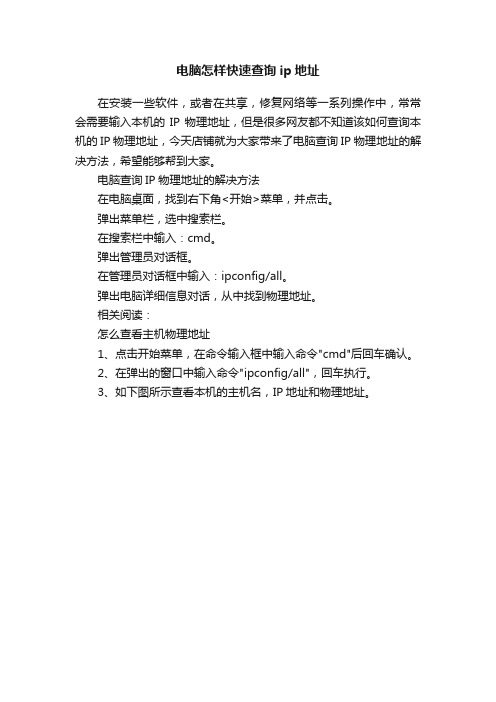
电脑怎样快速查询ip地址
在安装一些软件,或者在共享,修复网络等一系列操作中,常常会需要输入本机的IP物理地址,但是很多网友都不知道该如何查询本机的IP物理地址,今天店铺就为大家带来了电脑查询IP物理地址的解决方法,希望能够帮到大家。
电脑查询IP物理地址的解决方法
在电脑桌面,找到右下角<开始>菜单,并点击。
弹出菜单栏,选中搜索栏。
在搜索栏中输入:cmd。
弹出管理员对话框。
在管理员对话框中输入:ipconfig/all。
弹出电脑详细信息对话,从中找到物理地址。
相关阅读:
怎么查看主机物理地址
1、点击开始菜单,在命令输入框中输入命令"cmd"后回车确认。
2、在弹出的窗口中输入命令"ipconfig/all",回车执行。
3、如下图所示查看本机的主机名,IP地址和物理地址。
查看IP和MAC地址的命令
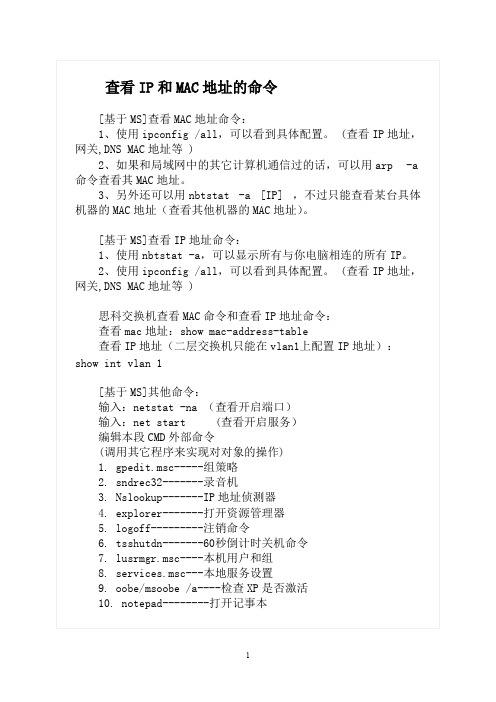
查看IP和MAC地址的命令[基于MS]查看MAC地址命令:1、使用ipconfig /all,可以看到具体配置。
(查看IP地址,网关,DNS MAC地址等 )2、如果和局域网中的其它计算机通信过的话,可以用arp -a 命令查看其MAC地址。
3、另外还可以用nbtstat -a [IP] ,不过只能查看某台具体机器的MAC地址(查看其他机器的MAC地址)。
[基于MS]查看IP地址命令:1、使用nbtstat -a,可以显示所有与你电脑相连的所有IP。
2、使用ipconfig /all,可以看到具体配置。
(查看IP地址,网关,DNS MAC地址等 )思科交换机查看MAC命令和查看IP地址命令:查看mac地址:show mac-address-table查看IP地址(二层交换机只能在vlan1上配置IP地址):show int vlan 1[基于MS]其他命令:输入:netstat -na (查看开启端口)输入:net start (查看开启服务)编辑本段CMD外部命令(调用其它程序来实现对对象的操作)1. gpedit.msc-----组策略2. sndrec32-------录音机3. Nslookup-------IP地址侦测器4. explorer-------打开资源管理器5. logoff---------注销命令6. tsshutdn-------60秒倒计时关机命令7. lusrmgr.msc----本机用户和组8. services.msc---本地服务设置9. oobe/msoobe /a----检查XP是否激活10. notepad--------打开记事本11. cleanmgr-------垃圾整理12. net start messenger----开始信使服务13. compmgmt.msc---计算机管理14. net stop messenger-----停止信使服务15. conf-----------启动netmeeting16. dvdplay--------DVD播放器17. charmap--------启动字符映射表18. diskmgmt.msc---磁盘管理实用程序19. calc-----------启动计算器20. dfrg.msc-------磁盘碎片整理程序21. chkdsk.exe-----Chkdsk磁盘检查22. devmgmt.msc--- 设备管理器23. regsvr32 /u *.dll----停止dll文件运行24. drwtsn32------ 系统医生25. rononce -p ----15秒关机26. dxdiag---------检查DirectX信息27. regedt32-------注册表编辑器28. Msconfig.exe---系统配置实用程序29. rsop.msc-------组策略结果集30. mem.exe--------显示内存使用情况31. regedit.exe----注册表32. winchat--------XP自带局域网聊天33. progman--------程序管理器34. winmsd---------系统信息35. perfmon.msc----计算机性能监测程序36. winver---------检查Windows版本37. sfc /scannow-----扫描错误并复原38. taskmgr-----任务管理器(2000/xp/200339. winver---------检查Windows版本40. wmimgmt.msc----打开windows管理体系结构(WMI)41. wupdmgr--------windows更新程序42. wscript--------windows脚本宿主设置43. write----------写字板44. winmsd---------系统信息45. wiaacmgr-------扫描仪和照相机向导46. winchat--------XP自带局域网聊天47. mem.exe--------显示内存使用情况48. Msconfig.exe---系统配置实用程序49. mplayer2-------简易widnows media player50. mspaint--------画图板51. mstsc----------远程桌面连接52. mplayer2-------媒体播放机53. magnify--------放大镜实用程序54. mmc------------打开控制台55. mobsync--------同步命令56. dxdiag---------检查DirectX信息57. drwtsn32------ 系统医生58. devmgmt.msc--- 设备管理器59. dfrg.msc-------磁盘碎片整理程序60. diskmgmt.msc---磁盘管理实用程序61. dcomcnfg-------打开系统组件服务62. ddeshare-------打开DDE共享设置63. dvdplay--------DVD播放器64. net stop messenger-----停止信使服务65. net start messenger----开始信使服务66. notepad--------打开记事本67. nslookup-------网络管理的工具向导68. ntbackup-------系统备份和还原69. narrator-------屏幕“讲述人”70. ntmsmgr.msc----移动存储管理器71. ntmsoprq.msc---移动存储管理员操作请求72. netstat -an----(TC)命令检查接口73. syncapp--------创建一个公文包74. sysedit--------系统配置编辑器75. sigverif-------文件签名验证程序76. sndrec32-------录音机77. shrpubw--------创建共享文件夹78. secpol.msc-----本地安全策略79. syskey---------系统加密,一旦加密就不能解开,保护windows xp系统的双重密码80. services.msc---本地服务设置81. Sndvol32-------音量控制程序82. sfc.exe--------系统文件检查器83. sfc /scannow---windows文件保护84. tsshutdn-------60秒倒计时关机命令85. tourstart------xp简介(安装完成后出现的漫游xp程序)86. taskmgr--------任务管理器87. eventvwr-------事件查看器88. eudcedit-------造字程序89. explorer-------打开资源管理器90. packager-------对象包装程序91. perfmon.msc----计算机性能监测程序92. progman--------程序管理器93. regedit.exe----注册表94. rsop.msc-------组策略结果集95. regedt32-------注册表编辑器96. rononce -p ----15秒关机97. regsvr32 /u *.dll----停止dll文件运行98. regsvr32 /u zipfldr.dll------取消ZIP支持99. cmd.exe--------CMD命令提示符100. chkdsk.exe-----Chkdsk磁盘检查101. certmgr.msc----证书管理实用程序102. calc-----------启动计算器103. charmap--------启动字符映射表104. cliconfg-------SQL SERVER 客户端网络实用程序105. Clipbrd--------剪贴板查看器106. conf-----------启动netmeeting107. compmgmt.msc---计算机管理108. cleanmgr-------垃圾整理109. ciadv.msc------索引服务程序110. osk------------打开屏幕键盘111. odbcad32-------ODBC数据源管理器112. oobe/msoobe /a----检查XP是否激活113. lusrmgr.msc----本机用户和组114. logoff---------注销命令115. iexpress-------木马捆绑工具,系统自带116. Nslookup-------IP地址侦测器一,ping它是用来检查网络是否通畅或者网络连接速度的命令。
如何查看本机IP地址查看本机IP地址的方法(图文教程)
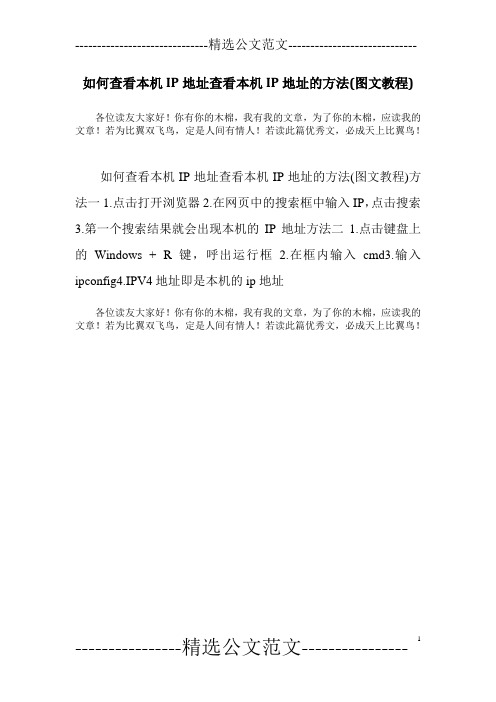
------------------------------精选公文范文-----------------------------
如何查看本机IP地址查看本机IP地址的方法(图文教程)
各位读友大家好!你有你的木棉,我有我的文章,为了你的木棉,应读我的文章!若为比翼双飞鸟,定是人间有情人!若读此篇优秀文,必成天上比翼鸟!
如何查看本机IP地址查看本机IP地址的方法(图文教程)方法一1.点击打开浏览器2.在网页中的搜索框中输入IP,点击搜索3.第一个搜索结果就会出现本机的IP地址方法二1.点击键盘上的Windows + R键,呼出运行框 2.在框内输入cmd3.输入ipconfig4.IPV4地址即是本机的ip地址
各位读友大家好!你有你的木棉,我有我的文章,为了你的木棉,应读我的文章!若为比翼双飞鸟,定是人间有情人!若读此篇优秀文,必成天上比翼鸟!
----------------精选公文范文---------------- 1。
看如何查看本机的IP地址
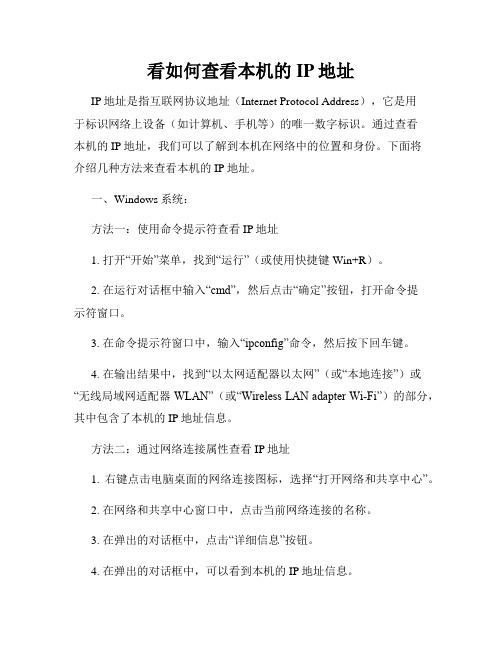
看如何查看本机的IP地址IP地址是指互联网协议地址(Internet Protocol Address),它是用于标识网络上设备(如计算机、手机等)的唯一数字标识。
通过查看本机的IP地址,我们可以了解到本机在网络中的位置和身份。
下面将介绍几种方法来查看本机的IP地址。
一、Windows系统:方法一:使用命令提示符查看IP地址1. 打开“开始”菜单,找到“运行”(或使用快捷键Win+R)。
2. 在运行对话框中输入“cmd”,然后点击“确定”按钮,打开命令提示符窗口。
3. 在命令提示符窗口中,输入“ipconfig”命令,然后按下回车键。
4. 在输出结果中,找到“以太网适配器以太网”(或“本地连接”)或“无线局域网适配器WLAN”(或“Wireless LAN adapter Wi-Fi”)的部分,其中包含了本机的IP地址信息。
方法二:通过网络连接属性查看IP地址1. 右键点击电脑桌面的网络连接图标,选择“打开网络和共享中心”。
2. 在网络和共享中心窗口中,点击当前网络连接的名称。
3. 在弹出的对话框中,点击“详细信息”按钮。
4. 在弹出的对话框中,可以看到本机的IP地址信息。
二、Mac系统:方法一:通过系统偏好设置查看IP地址1. 点击屏幕右上角的苹果图标,选择“系统偏好设置”。
2. 在系统偏好设置窗口中,找到并点击“网络”选项。
3. 在“网络”窗口中,选择当前正在使用的网络连接,如Wi-Fi或以太网。
4. 在右侧的信息栏中,可以看到本机的IP地址信息。
方法二:通过终端命令查看IP地址1. 打开“应用程序”文件夹,找到“实用工具”文件夹,打开“终端”。
2. 在终端窗口中,输入以下命令并按下回车键:```ifconfig | grep "inet "```3. 终端将会输出包含本机IP地址信息的结果。
三、iOS系统:1. 打开“设置”应用。
2. 在设置界面中,选择“Wi-Fi”或“蜂窝移动数据”,找到当前连接的网络名称。
怎么查看本机ip地址命令
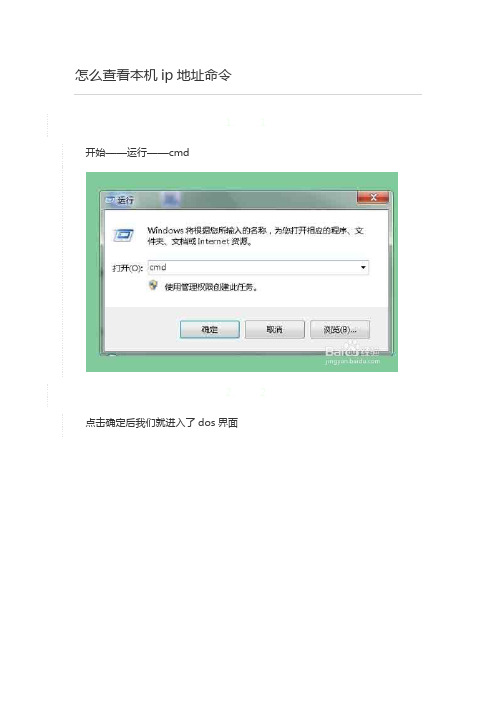
怎么查看本机ip地址命令1. 1 开始——运行——cmd2. 2 点击确定后我们就进入了dos界面3. 3输入查看本机ip地址命令 ipconfig /?这里我们看到的是ipconfig的使用方法的介绍对于 Setclassid 和 Setclassid6,如果未指定 ClassId,则会删除 ClassId。
示例:> ipconfig ... 显示信息> ipconfig /all ... 显示详细信息> ipconfig /renew ... 更新所有适配器> ipconfig /renew EL* ... 更新所有名称以 EL 开头的连接> ipconfig /release *Con* ... 释放所有匹配的连接,例如 "Local Area Connection 1" 或"Local Area Connection 2"> ipconfig /allcompartments ... 显示有关所有分段的信息> ipconfig /allcompartments /all ... 显示有关所有分段的详细信息4. 4我们输入查看本机ip地址命令 ipconfig /all 显示的就是本机的详细信息END查看本机ip地址1.还有一种通过百度来查看本机ip地址的简单方法首先打开百度2.在搜索框中输入本机ip地址点搜索3.在搜索结果中我们就可以看到我们所在网络的ip地址了。
END注意事项通过以上如何查看本机ip地址命令的讲解,相信你已经掌握查看本机ip 地址命令的使用方法。
每天进步一点点,让我们的生活更精彩~。
怎样查看自己电脑的IP地址啊?
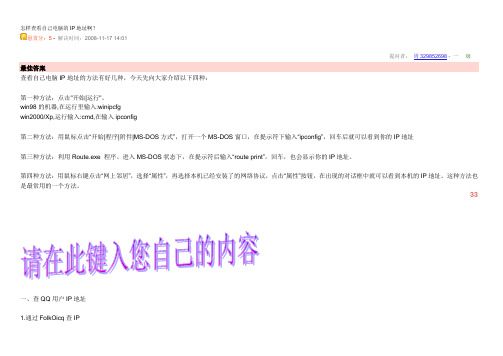
怎样查看自己电脑的IP地址啊?悬赏分:5 - 解决时间:2008-11-17 14:01提问者:周329852698 - 一级最佳答案查看自己电脑IP地址的方法有好几种,今天先向大家介绍以下四种:第一种方法:点击"开始|运行"。
win98的机器,在运行里输入:winipcfgwin2000/Xp,运行输入:cmd,在输入ipconfig第二种方法:用鼠标点击“开始|程序|附件|MS-DOS方式”,打开一个MS-DOS窗口,在提示符下输入“ipconfig”,回车后就可以看到你的IP地址第三种方法:利用Route.exe 程序。
进入MS-DOS状态下,在提示符后输入“route print”,回车,也会显示你的IP地址。
第四种方法:用鼠标右键点击“网上邻居”,选择“属性”,再选择本机已经安装了的网络协议,点击“属性”按钮,在出现的对话框中就可以看到本机的IP地址。
这种方法也是最常用的一个方法。
33一、查QQ用户IP地址1.通过FolkOicq查IPFolkOicq是个能给QQ添加IP显示补丁的程序,最新版本FolkQQ0530SE_B2。
下载后得到一个Zip的压缩包,用Winzip解压出文件QQ2000.EXE,将它复制到QQ 的安装目录下(在这之前最好是备份一下原来的QQ2000.exe,防止以后出错不能恢复)。
然后运行QQ2000,点一个在线用户,你会发现在QQ号下面有IP地址了。
此主题相关图片如下:看到61.183.121.18了吗?对!这就是对方的IP地址。
.通过IpSniper查IPIpSniper是针对QQ2000的IP地址查询工具。
它支持目前OQ2000所有的版本,在Win98和Win2000操作系统下都可正常工作。
当你第一次运行IpSniper程序时,会弹出一个对话框,要求你在“设置”中设置好各个参数。
点击“设置”,指定QQ执行文件所在的目录以及文件名,点击“确定”即可。
如何查看计算机的IP地址
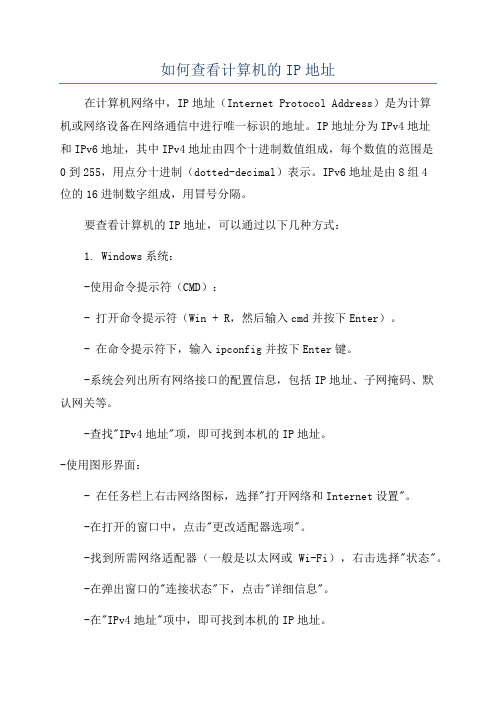
如何查看计算机的IP地址在计算机网络中,IP地址(Internet Protocol Address)是为计算机或网络设备在网络通信中进行唯一标识的地址。
IP地址分为IPv4地址和IPv6地址,其中IPv4地址由四个十进制数值组成,每个数值的范围是0到255,用点分十进制(dotted-decimal)表示。
IPv6地址是由8组4位的16进制数字组成,用冒号分隔。
要查看计算机的IP地址,可以通过以下几种方式:1. Windows系统:-使用命令提示符(CMD):- 打开命令提示符(Win + R,然后输入cmd并按下Enter)。
- 在命令提示符下,输入ipconfig并按下Enter键。
-系统会列出所有网络接口的配置信息,包括IP地址、子网掩码、默认网关等。
-查找"IPv4地址"项,即可找到本机的IP地址。
-使用图形界面:- 在任务栏上右击网络图标,选择"打开网络和Internet设置"。
-在打开的窗口中,点击"更改适配器选项"。
-找到所需网络适配器(一般是以太网或Wi-Fi),右击选择"状态"。
-在弹出窗口的"连接状态"下,点击"详细信息"。
-在"IPv4地址"项中,即可找到本机的IP地址。
2. macOS系统:-使用网络设置界面:-点击屏幕右上角的"Wi-Fi"或"以太网"图标。
-在弹出的下拉菜单中,选择"打开网络偏好设置"。
-在打开的窗口中,找到所需网络适配器(一般是Wi-Fi或以太网),点击"高级"。
-在"TCP/IP"选项卡中,即可找到本机的IPv4地址。
-使用终端:-打开终端(应用程序文件夹中的"实用工具"文件夹)。
- 输入ifconfig命令并按下Enter键。
说如何查看本机的IP地址
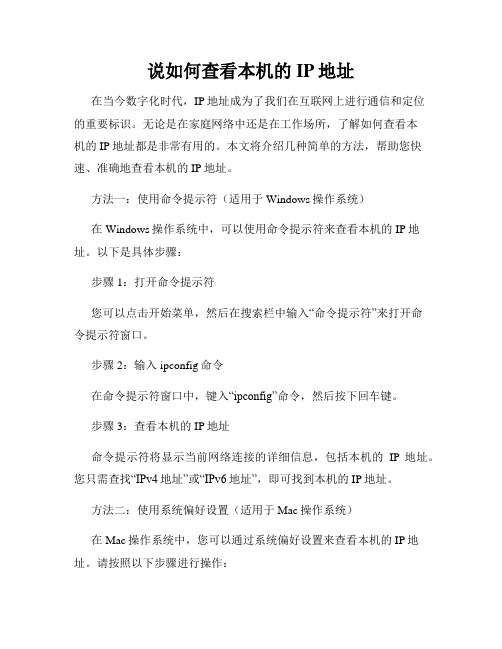
说如何查看本机的IP地址在当今数字化时代,IP地址成为了我们在互联网上进行通信和定位的重要标识。
无论是在家庭网络中还是在工作场所,了解如何查看本机的IP地址都是非常有用的。
本文将介绍几种简单的方法,帮助您快速、准确地查看本机的IP地址。
方法一:使用命令提示符(适用于Windows操作系统)在Windows操作系统中,可以使用命令提示符来查看本机的IP地址。
以下是具体步骤:步骤1:打开命令提示符您可以点击开始菜单,然后在搜索栏中输入“命令提示符”来打开命令提示符窗口。
步骤2:输入ipconfig命令在命令提示符窗口中,键入“ipconfig”命令,然后按下回车键。
步骤3:查看本机的IP地址命令提示符将显示当前网络连接的详细信息,包括本机的IP地址。
您只需查找“IPv4地址”或“IPv6地址”,即可找到本机的IP地址。
方法二:使用系统偏好设置(适用于Mac操作系统)在Mac操作系统中,您可以通过系统偏好设置来查看本机的IP地址。
请按照以下步骤进行操作:步骤1:点击苹果菜单在屏幕左上角,点击苹果菜单图标。
步骤2:打开系统偏好设置从下拉菜单中选择“系统偏好设置”。
步骤3:点击网络在系统偏好设置窗口中,点击“网络”选项。
步骤4:查看本机的IP地址您将看到一个网络连接列表,选择当前正在使用的网络连接,然后查看右侧窗口中的IP地址。
通常,IP地址会显示在“状态”标签下的“已连接”旁边。
方法三:使用命令行界面(适用于Linux系统)在Linux操作系统中,可以使用命令行界面来查看本机的IP地址。
以下是具体步骤:步骤1:打开终端点击应用程序菜单,在搜索栏中输入“终端”,然后打开终端窗口。
步骤2:输入ifconfig命令在终端窗口中,键入“ifconfig”命令,然后按下回车键。
步骤3:查看本机的IP地址终端将显示当前网络连接的详细信息,包括本机的IP地址。
您只需查找“inet”或“inet 地址”项,即可找到本机的IP地址。
